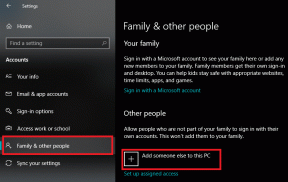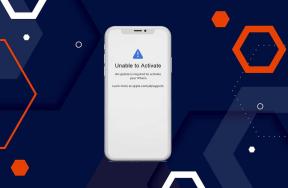7 parasta korjausta taustasovelluksen päivitykseen, joka ei toimi iPhonessa
Sekalaista / / November 29, 2021
Useat iPhone-sovellukset luottavat taustalla tapahtuvaan sovelluksen päivitykseen uusimpien tietojen hakemiseksi. Joten kun avaat sovelluksen, se näyttää sinulle uusimmat tiedot ja ilmoittaa niistä. Jos et ole enää saanut ilmoituksia viestisovelluksistasi, sähköposteistasi tai muista säännöllisesti käyttämistäsi sovelluksista, sinun kannattaa tarkistaa, oletko ottanut käyttöön taustasovellusten päivitysvaihtoehdon niille.

Sovellukset, kuten Google Kuvat ja OneDrive luottaa Tausta-sovelluksen päivitykseen ladataksesi jatkuvasti uutta mediaa taustalla. Pikaviestisovellukset, kuten WhatsApp ja Telegram Käytä myös taustasovelluksen päivitystä uusien viestien hakemiseen.
Ennen kuin korjaamme taustasovelluksen päivityksen epäonnistuneen ongelman, katsotaanpa tarkemmin, miten se toimii.
Myös opastekniikassa
Mikä on taustasovelluksen päivitys iPhonen asetuksissa
Kun käytät sovellusta, sen sanotaan olevan aktiivinen etualalla. Kun painat Koti-painiketta tai avaat uuden sovelluksen, ensimmäinen sovellus menee taustalle. Voit edelleen käyttää sitä moniajo- tai sovelluksenvaihtonäytöstä (viimeaikaiset sovellukset), jossa iOS-järjestelmä lähettää sen keskeytetyssä tilassa lyhyen ajan kuluttua.
Nyt tässä Tausta-sovelluksen päivitys tulee kuvaan. Kun taustasovelluksen päivitys on käytössä, keskeytetyssä tilassa olevat sovellukset voivat tarkistaa uuden sisällön säännöllisesti. Joten jos vaihdat sovelluksenvaihtonäytössä olevaan keskeytettyyn sovellukseen, uudet tiedot tervehtivät sinua odottamatta tai päivittämättä.
1. Ota käyttöön taustasovelluksen päivitys sovellusasetuksista
Jos olet vahingossa poistanut Background App Refresh -kytkimen sovelluksen asetusvalikosta, sinulla on ongelmia uuden tiedon hakemisessa sovelluksesta. Peruuta päätös noudattamalla alla olevia ohjeita.
Vaihe 1: Avaa Asetukset-sovellus iPhonessa.
Vaihe 2: Vieritä alas asianomaiseen sovellukseen ja napauta sitä.
Vaihe 3: Seuraavasta valikosta löydät kaikki sovelluksen olennaiset asetusvaihtoehdot.
Vaihe 4: Ota käyttöön taustasovelluksen päivitys -kytkin.
Siirry nyt eteenpäin, laita sovellus moniajovalikkoon ja katso, toimiiko se hyvin vai ei.
2. Päivitä sovellus
Sovelluksen taustapäivitys ei ehkä toimi iPhonessa bugisen sovelluksen koontiversion vuoksi. Vaikka tämä kuulostaa kaukaa haetulta mahdollisuudelta, sovelluksen beta-version käyttäminen ei toimi kunnolla iPhonen alkuperäisten asetusten kanssa.
Avaa App Store ja napauta profiilikuvaketta oikeassa yläkulmassa. Siirry tilillesi ja päivitä sovellus uusimpaan vakaaseen versioon.
3. Poistu beta-ohjelmasta
Androidin tapaan Apple antaa kehittäjille mahdollisuuden testata sovelluksiaan käyttäjien kanssa Testflight-sovelluksen kautta. Jos olet mukana tällaisessa ohjelmassa ja sinulla on ongelmia taustasovelluksen päivityksen kanssa, harkitse beta-sovelluksen poistumista ja palaamista App Storen vakaaseen versioon.
Avaa Testflight-sovellus ja siirry sovellukseen, joka ei pysty suorittamaan taustatehtäviä. Vieritä alas ja valitse Lopeta testaus.
Avaa nyt App Store ja lataa sovelluksen vakaa versio.
Myös opastekniikassa
4. Nollaa kaikki asetukset
Väärä asetusten säätö saattaa vaikuttaa iPhonen taustasovelluksen päivitykseen. Onneksi Apple on sisällyttänyt yleisen palautusasetusvaihtoehdon, joka nollaa kaikki kytkimet kuten ennenkin. Käy läpi alla olevat vaiheet.
Vaihe 1: Avaa Asetukset-sovellus iPhonessa.
Vaihe 2: Siirry kohtaan Yleiset > Palauta.
Vaihe 3: Valitse Palauta kaikki asetukset seuraavasta valikosta.
5. Pidä sovellus auki etualalla
Tämä on vain väliaikainen ratkaisu sovelluksille, joiden lataus on käynnissä, kuten Google Photos -sovellukselle. Niiden pitäminen taustalla voi keskeyttää lataukset. Joten jos käytät sellaista sovellusta, joka vaatii aktiivista datayhteyttä tietojen lähettämiseen tai lataamiseen, pidä se käynnissä.
6. Päivitä iOS
Jos käytät vanhempaa iOS-versiota, sovellusten yhteensopimattomat tai vanhemmat versiot saattavat aiheuttaa ongelman. Miljoonat iPhone-käyttäjät päivittävät laitteitaan sinä päivänä, jolloin uusin iOS-päivitys saapuu. Kuitenkin suuri joukko ihmisiä välttää iPhonensa päivittämistä eri syistä.
Päivitä iOS-ohjelmisto siirtymällä iPhonen Asetukset-sovellukseen ja avaamalla Yleiset > Ohjelmiston päivitys ja päivittämällä laitteesi uusimpaan versioon.
7. Ota yhteyttä sovelluksen kehittäjään
Jos kohtaat sovelluksen taustapäivityksen, joka ei toimi tietyn sovelluksen kanssa, voit poistaa sen tai ilmoittaa siitä. Jos sovellus on kriittinen työsi kannalta, kannattaa ottaa yhteyttä suoraan kehittäjään.
Myös opastekniikassa
Ota käyttöön taustasovelluksen päivitys iPhonessa
Background App Refreshillä on tärkeä rooli päivittäisessä iPhone-kokemuksessa. Voit helposti korjata taustasovelluksen päivityksen epäonnistuneen ongelman käyttämällä yllä mainittuja ratkaisuja iPhonessasi. Jos mikään ei toimi, Palauta kaikki asetukset saa yleensä asiat järjestykseen. Mikä temppu ratkaisi ongelman puolestasi? Jaa kokemuksesi alla olevissa kommenteissa.
Seuraava: Onko sinulla iPhonessa epäonnistunut puhelu? Lue alla oleva viesti vianetsintääksesi ongelmaa.